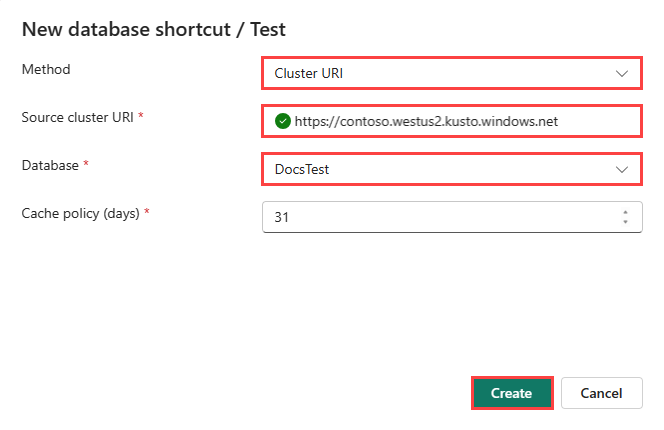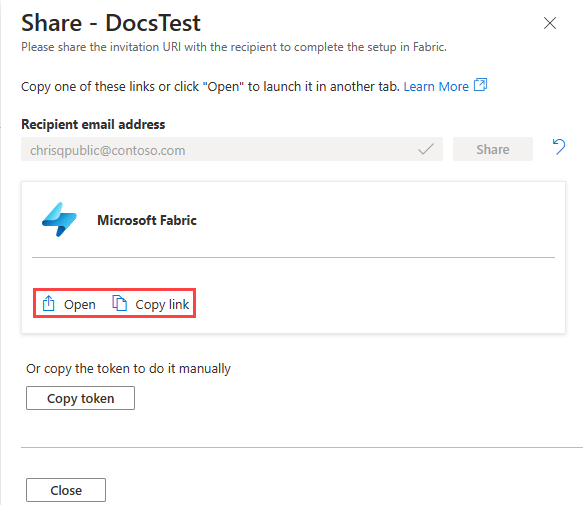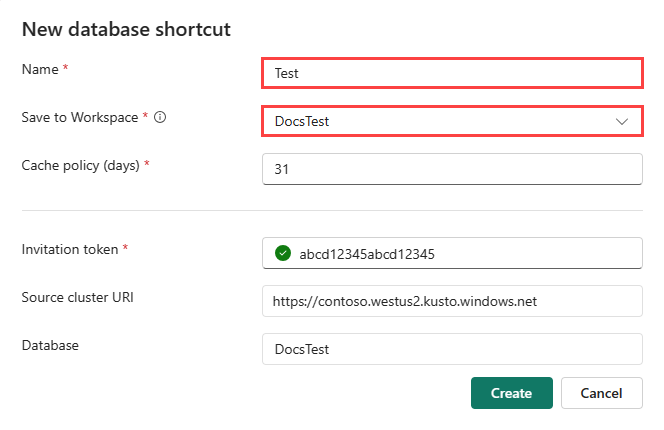Criar um atalho de banco de dados
Um atalho de banco de dados na Inteligência em Tempo Real é uma referência incorporada em um banco de dados KQL para um banco de dados de origem. O banco de dados de origem pode ser um dos seguintes:
- Um Banco de Dados KQL na plataforma Real-Time Intelligence
- Um banco de dados do Azure Data Explorer
O comportamento exibido pelo atalho de banco de dados é semelhante ao de um banco de dados seguidor.
Quando um atalho de banco de dados é útil?
Se você tiver dados em um banco de dados do Azure Data Explorer e desejar usar esses dados na plataforma Real-Time Intelligence, poderá criar um atalho de banco de dados para expor os dados. O recurso é útil para separar recursos de computação a fim de proteger um ambiente de produção contra casos de uso que não são de produção. Um atalho de banco de dados também pode ser usado para associar os custos à parte que executa consultas nos dados.
Como funciona um atalho de banco de dados?
O proprietário do banco de dados de origem, o provedor de dados, compartilha o banco de dados com o criador do atalho na plataforma Real-Time Intelligence, o consumidor de dados. O proprietário e o criador podem ser a mesma pessoa.
O atalho de banco de dados é anexado no modo somente leitura, tornando possível exibir e executar consultas nos dados que foram ingeridos no banco de dados do Azure Data Explorer de origem. O atalho de banco de dados sincroniza as alterações no banco de dados de origem. Devido à sincronização, há um atraso de dados de alguns segundos a alguns minutos na disponibilidade dos dados. O tamanho do atraso depende do tamanho geral dos metadados do banco de dados de origem.
Os atalhos de origem e de banco de dados usam a mesma conta de armazenamento para buscar os dados. O armazenamento pertence ao banco de dados de origem. O atalho do banco de dados exibe os dados sem a necessidade de ingeri-los. Como o banco de dados anexado é um banco de dados somente leitura, os dados, as tabelas e as políticas do banco de dados não podem ser modificados, exceto a política de cache, as entidades de segurança e as permissões.
Criar atalho de banco de dados
Um consumidor de dados pode criar um atalho de banco de dados na Inteligência em Tempo Real usando qualquer banco de dados de origem no Azure Data Explorer ao usar um link de convite ou uma URI de cluster e um nome de banco de dados. O consumidor de dados pode controlar a quantidade de dados armazenada em cache definindo a política de cache. As principais implicações que definem a política de cache frequente são:
- Custo: o custo do cache frio pode ser drasticamente menor do que o do cache quente.
- Desempenho: os dados no cache frequente são consultados mais rapidamente, especialmente para consultas de intervalo que verificam grandes quantidades de dados.
Selecione a guia desejada que corresponde ao atalho que você deseja criar.
Pré-requisitos
- Um espaço de trabalho com uma capacidade habilitada para o Microsoft Fabric
- Um banco de dados de origem. Isso pode ser um banco de dados do Azure Data Explorer ou um Banco de dados KQL.
- Um eventhouse
Importante
Tanto o banco de dados de origem quanto o atalho do banco de dados na Inteligência em Tempo Real devem estar na mesma região, mas podem estar em locatários diferentes.
Importante
Este método funciona com origens no Azure Data Explorer e na plataforma Real-Time Intelligence.
Para criar um atalho usando um URI de cluster e um nome de banco de dados, verifique se você tem pelo menos permissões de colaborador nos dados de origem e siga estas etapas:
Navegue até seu workspace no Microsoft Fabric.
Abra um eventhouse novo ou existente em Inteligência em Tempo Real.
Selecione o sinal de adição ao lado de Bancos de dados KQL.
Insira um nome para o atalho do banco de dados.
Selecione Digitar>Novo banco de dados de atalho (Seguidor)
Selecione Avançar.
Selecione Método>URI de cluster.
Insira o URI do cluster de origem. Para localizar o URI de um banco de dados KQL, consulte Copiar URI.
Especifique o banco de dados de origem.
Opcionalmente, modifique a política de cache padrão.
Selecione Criar.
Depois que o atalho for criado, você será levado para a exibição dos detalhes do banco de dados do novo atalho de banco de dados.
Excluir atalho de banco de dados
Em seu workspace, localize o atalho do banco de dados KQL que você deseja excluir.
Selecione o menu Mais [...]>Excluir.
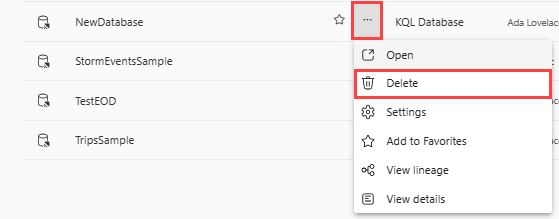
O seu atalho do banco de dados foi, agora, excluído. Depois que um banco de dados é excluído, ele não pode ser recuperado. No entanto, você pode criar um novo atalho de banco de dados do mesmo banco de dados de origem.